PDF Seiten kostenlos entfernen
Entfernen Sie mit unserer App eine oder mehrere Seiten aus einer großen PDF-Datei. Es ist einfach, intuitiv und völlig kostenlos.
Keine Anmeldung erforderlich - Sie können sofort loslegen. In unserer App gibt es weder allgegenwärtige Werbeanzeigen, noch Pop-up-Fenster. Die Originaldateien werden nicht geändert - Sie laden eine aktualisierte Kopie herunter.
Schnell und sicher
Unsere App funktioniert online. Sie brauchen nichts zu downloaden und auf Ihren Computer zu installieren, indem Sie die Sicherheit Ihres Computers riskieren und Ihre kostbare Zeit verschwenden. Sie brauchen auch keine zusätzlichen Plugins zu installieren.
Der Bearbeitungsvorgang läuft direkt in Ihrem Browser. Das bedeutet, Ihren Dateien werden auf unsere Server nie gespeichert. Wir bekommen keinen Zugang dazu. Ihre Privatsphäre und Sicherheit haben für uns oberste Priorität.
Für alle Plattformen
Bearbeiten Sie Ihre PDF-Dateien auf jedem Gerät Windows, Mac, Linux, iOS, Android usw. Unsere Browser-App läuft auf Ihrem Tablet, Smartphone oder Computer. Sie benötigen lediglich einen Internetzugang.
Lassen Sie nur das, was Sie brauchen
Nachdem Sie Ihre Datei in die App hochgeladen haben, werden alle Seiten nummeriert und eine Vorschau jeder davon wird generiert. Klicken Sie auf die Seite, die Sie nicht brauchen, um sie aus der Datei zu entfernen. Darauf erscheint ein graues Kreuz und sie wird halbtransparent. Mit der Schaltfläche “Alles entfernen” können Sie die Auswahl von allen Seiten auf einmal aufheben. Aber machen Sie sich keine Sorge, Sie können alle Seiten wiederherstellen, indem Sie auf die entsprechende Schaltfläche klicken.
So entfernen Sie Seiten mit unserer App:
Klicken Sie auf „Datei wählen“ oder ziehen Sie die Datei in die App hinüber, um sie von Ihrem Gerät hochzuladen.
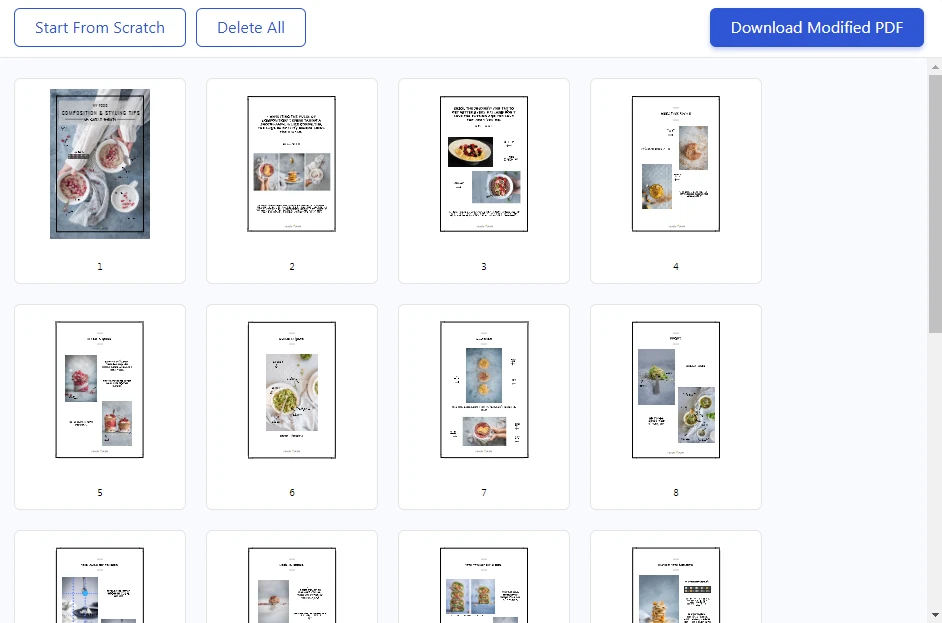
Klicken Sie auf „Neu starten“, um die Datei zu löschen und eine andere hochzuladen.
- Um die Auswahl von allen Seiten aufzuheben, klicken Sie auf „Alles entfernen“.
- Um alle Seiten wieder auszuwählen, klicken Sie auf „Alles wiederherstellen“.
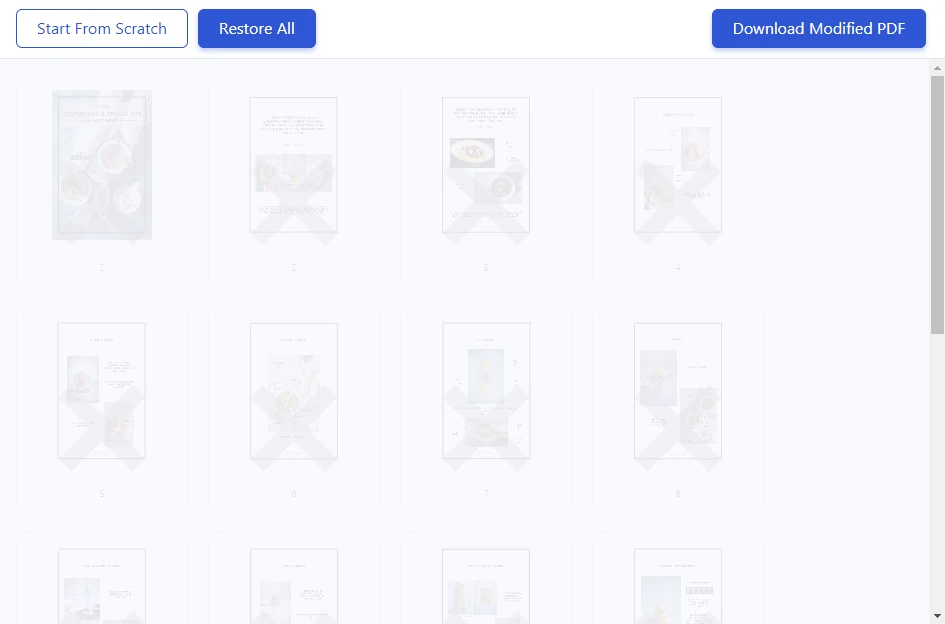
- Im Bearbeitungsbereich sehen Sie eine Vorschau jeder Seite der Datei. Sie werden alle nummeriert.
Klicken Sie auf die Seiten, die Sie aus der Datei entfernen möchten. Auf ihnen erscheint ein graues „X“ und sie werden halbtransparent.
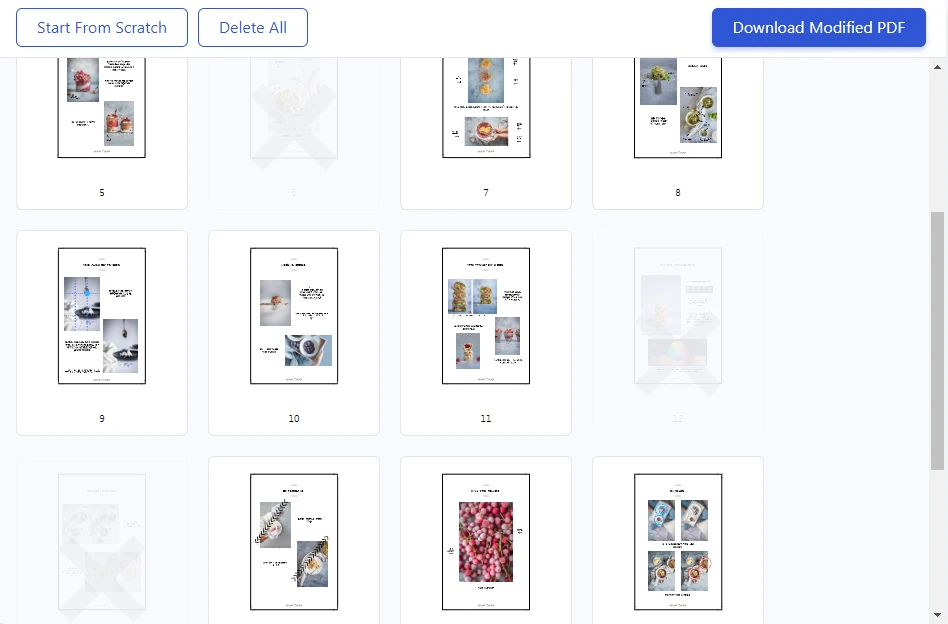
Um die Seite in die Datei wieder einzuschließen, klicken Sie erneut darauf. Das Kreuz wird verschwinden.
- Nachdem Sie alle unnötigen Seiten entfernt haben, klicken Sie auf „aktualisiertes PDF herunterladen“. Der Bearbeitungsvorgang dauert nur wenige Sekunden.
- Abhängig von den Einstellungen Ihres Browsers startet der Download automatisch oder Sie müssen einen Ordner auswählen, um die geänderte Datei zu speichern.
Fertig! Seiten sind entfernt!